今天我们来讲TPLinkBE3600的路由器安装密码重置名称更改教程 。这是一款Wifi7路由器,也是现在最便宜的Wifi7 , 只要229米 。但网口最大只支持千兆非2.5G网口,所以家里有2千兆及以上的带宽就不要选这款路由器了 。

文章插图
·打开路由器包装后把路由器安装起来,电源线接这里,网线没有限制哪一个端口 , 所以随便插哪个 。光猫这一侧网线还是插在端口一,尤其是千兆的 。
·安装完毕后路由器指示灯还是红色 , 但是路由器这一侧的网口有绿灯显示,这是TPLink做的亮点 。
·路由器连接好以后先来说如何重置路由器 , 如果忘记了路由器密码,重置路由器就可以连接了 。在路由器背面有个reset按钮,用牙签按住3秒以上指示灯闪烁就可以松开,指示灯过一会变成灰色代表正在重置 。

文章插图
【手机如何重新设置路由器 tp-link路由器怎么设置密码】·这款路由器重置速度很快,1分钟左右就可以搜索到默认的Wifi了 。在手机搜索到默认的 Wifi名字,手机自动跳转到管理员密码设置界面 。管理员密码和路由器密码是两个概念,为了方便记忆可以把管理员密码和Wifi密码设置成一样 。

文章插图
·设置好以后点击确定,后台直接找到上网方式,点击下一步 。这里最好是把Wifi多频合一关掉,后期让信号锁定在5G频段 。
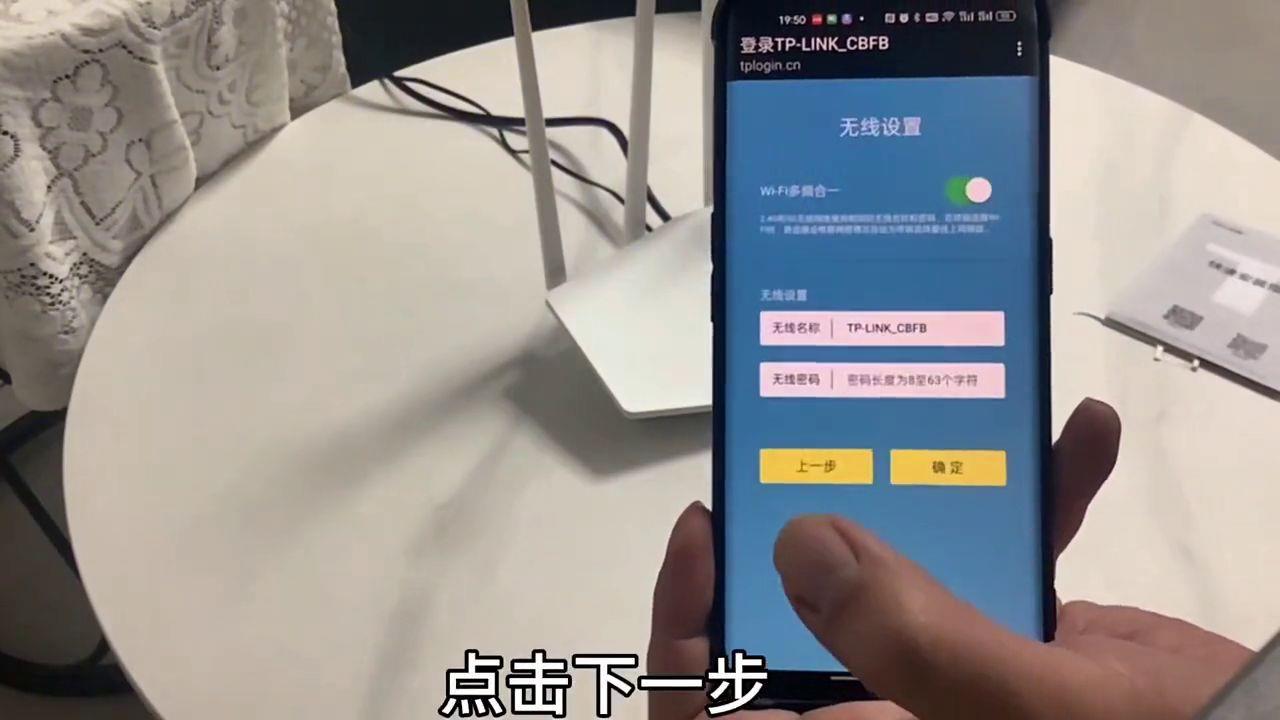
文章插图
·关掉多频合一后看到了两个Wifi名字,这里就可以更改Wifi名字和密码了 。设置完成以后点击确定 , 路由器重启重新搜索到设置的Wifi名,输入密码就可以上网了 。
喜欢就点个关注吧 。
- 智能水表缴费app 用手机交水费怎么交
- 怎么查手机激活时间和日期 手机开机启用时间怎么查
- 如何调整苹果手机时间 手机怎么校准时间
- 怎么把音乐嵌入ppt里播放 如何在ppt里面插入音乐
- 微信主界面的白色咋换背景图片 苹果手机微信皮肤怎么设置
- 如何检测网速是多少兆 手机网速查询软件哪个准
- 如何一键开启苹果通话录音 苹果手机录音功能在哪里打开
- 微信开空调小程序 苹果手机没有红外线怎么遥控空调开关
- 笔记本没声音了如何恢复扬声器 电脑没声音了怎么一键恢复正常
- 如何去掉u盘写保护功能 win11u盘被写保护怎么解除
